
Cambiar el espacio de color de vídeo en Compressor
Cuando añades un vídeo de origen a Compressor, la app identifica el espacio de color nativo del archivo y muestra un distintivo (SDR o HDR) en el área de resumen del inspector de tareas.
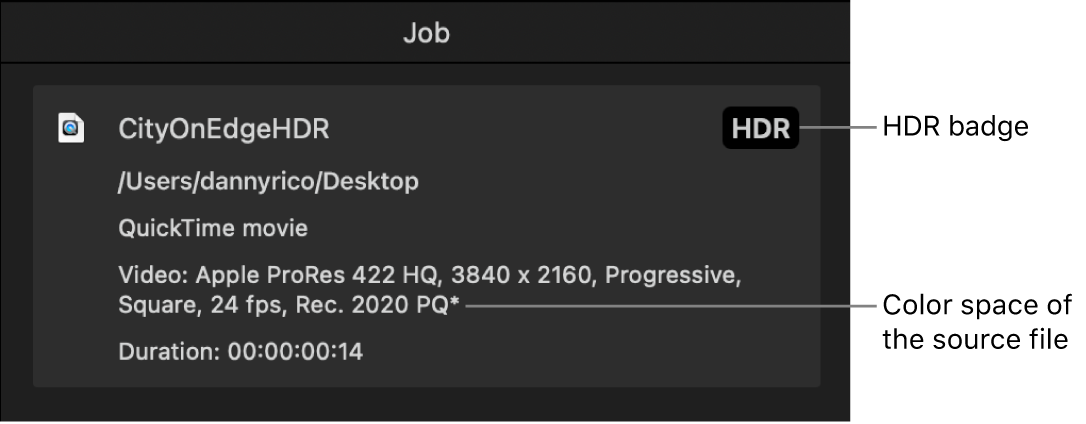
Algunos preajustes de transcodificación te permiten cambiar ese espacio de color en el vídeo de salida. Los preajustes con color de 10 bits te permiten seleccionar un espacio de color HDR de gama amplia para el archivo de salida.
Nota: Aunque Compressor no muestra HDR o gama cromática amplia en el área de previsualización, los archivos se codifican correctamente al ser exportados.
Revisar o invalidar el espacio de color nativo asignado por Compressor
Después de añadir un archivo fuente a un lote en Compressor, abre el inspector de tareas y revisa la opción mostrada en el menú desplegable “Espacio de color”.
Si el archivo de origen tiene metadatos que identifican su espacio de color nativo, Compressor añade un asterisco junto al espacio de color mostrado en el menú desplegable. Si el archivo de origen está etiquetado con un espacio de color no reconocido o no está etiquetado, Compressor asigna un espacio de color basado en su evaluación del contenido y añade una cruz (†) junto al ítem en el menú desplegable.
Si crees que Compressor ha interpretado incorrectamente los datos de color del archivo de origen, cambia el espacio de color asignado seleccionando otra opción en el menú desplegable.
Nota: Al sustituir esta propiedad por otra opción no se convierte el archivo exportado a un espacio de color diferente. Para transcodificar a un espacio de color diferente, consulta “Transcodificar un archivo de vídeo a un espacio de color diferente”, a continuación.
Transcodificar un archivo de vídeo a un espacio de color diferente
Algunos preajustes de transcodificación te permiten cambiar el espacio de color en el vídeo de salida.
Nota: Si transcodificas un archivo de origen de gama cromática estándar a un espacio de color de gama cromática amplia, no mejora la apariencia del vídeo. Del mismo modo, si transcodificas un archivo de rango dinámico estándar de ocho bits usando una opción de HDR de 10 bits, no se modificará su apariencia, ya que Compressor no puede crear resolución adicional que no estaba ahí en primera instancia.
Después de añadir un archivo fuente a un lote y asignarle un preajuste de transcodificación en Compressor, abre el inspector de vídeo.
Si has asignado un preajuste de transcodificación que te permite modificar el espacio de color del archivo de salida, aparece el menú desplegable “Espacio de color” en el inspector de vídeo. (Este menú desplegable es distinto del menú desplegable “Espacio de color” del inspector de tareas, descrito en la tarea anterior).
Para cambiar el espacio de color del archivo de salida, haz clic en el menú desplegable “Espacio de color” y selecciona una opción diferente.
Existen varias opciones, en función del preajuste de transcodificación que hayas aplicado. Si has elegido un preajuste que admite color de 10 bits (un preajuste de Apple ProRes o el preajuste HEVC con color de 10 bits), aparecen opciones HDR en el menú desplegable:
Automática: El espacio de color asignado por Compressor (en el menú desplegable “Espacio de color” del inspector de tareas).
Rec. 601 (NTSC): Un espacio de color de gama estándar de generación anterior, diseñado para señales de vídeo analógicas entrelazadas de Norteamérica y Japón.
Rec. 601 (PAL): Un espacio de color de gama estándar de generación anterior, diseñado para señales de vídeo analógicas entrelazadas de Europa.
Rec. 709: El espacio de color de 8 bits y gama estándar empleado por las pantallas de TV de alta definición, el formato Blu-ray Disc y la mayoría de cadenas de TV.
Rec. 2020: Un espacio de color de gama amplia desarrollado para futuros equipos de pantallas de consumo, pero útil actualmente para masterización (de proyectos de cara al futuro) y para trabajar en proyectos de TV 4K y 8K. Aunque todavía no hay en el mercado ningún televisor de consumo capaz de reproducir toda la paleta de Rec. 2020, las pantallas de gama cromática amplia pueden reproducir un subconjunto de esos colores.
Rec. 2020 PQ: El espacio de color Rec. 2020 con el cuantizador perceptual (PQ), una función de transferencia matemática que convierte los valores de señal de imagen de un archivo de vídeo a niveles de luz absolutos en una pantalla compatible con HDR. El PQ, diseñado para aproximarse a la sensibilidad del ojo humano, ofrece mejores niveles de contraste a cualquier nivel de luz. Usa esta opción para crear archivos en formato HDR10.
Rec. 2020 HLG: El espacio de color Rec. 2020 con Hybrid Log-Gamma, una función de transferencia matemática que convierte los valores de señal de imagen de un archivo de vídeo a niveles de luz relativos de la escena. HLG, desarrollado por la BBC y la NHK (cadena pública de Japón), no requiere metadatos y también es compatible con las pantallas SDR.
P3 D65 PQ: Combina el espacio de color “Display P3” (la gama cromática amplia empleada por los dispositivos Apple y los televisores 4K de gama amplia de generaciones recientes) con la función de cuantizador perceptual (PQ) para convertir los valores de color y luminosidad a niveles de alto rango dinámico de contraste.
sRGB (IEC 61966-2-1): el espacio de color estándar para pantallas de ordenador, similar a Rec. 709 y utilizado en prácticamente todas las pantallas de gama cromática estándar comercializadas actualmente. Este estándar también se utiliza para la mayoría de imágenes fijas digitales en formatos como JPEG, GIF, PNG, TIFF, BMP, etc.
Una vez que hayas definido el espacio de color de salida y que hayas configurado el resto de preajustes, transcodifica el lote.